MATLAB là một môi trường và ngôn ngữ lập trình mạnh mẽ được các kỹ sư và nhà khoa học sử dụng để tính toán số, phân tích dữ liệu và trực quan hóa. Một trong nhiều tính năng của MATLAB là khả năng thêm chú thích vào các trục trong biểu đồ. Bài viết này trình bày cách chúng ta có thể định nghĩa các chú giải trong MATLAB và thêm chúng vào các trục trong MATLAB.
Truyền thuyết trong MATLAB là gì
Chú giải là một phần tử đồ họa giúp xác định các chuỗi dữ liệu khác nhau trong một biểu đồ. Nó thường bao gồm một hộp chứa các ký hiệu và nhãn văn bản tương ứng với chuỗi dữ liệu trong biểu đồ. Truyền thuyết rất hữu ích để phân biệt giữa nhiều chuỗi dữ liệu và làm cho biểu đồ dễ hiểu hơn.
Cách thêm chú thích vào trục trong MATLAB
Thêm chú giải vào các trục trong MATLAB thật dễ dàng. Đây là cách chúng ta có thể làm điều đó:
Bước 1: Tạo một cốt truyện
Đầu tiên, chúng ta cần tạo một cốt truyện. Chúng ta có thể làm điều này bằng cách sử dụng bất kỳ chức năng vẽ đồ thị nào có sẵn trong MATLAB. Ví dụ: chúng ta có thể sử dụng chức năng vẽ sơ đồ để tạo biểu đồ đường 2D:
x = không gian trống ( 0 , 2 * số Pi, 100 ) ;
y1 = không có ( x ) ;
y2 = cos ( x ) ;
kịch bản ( x, y1 )
giữ lấy
kịch bản ( x, y2 )
Mã này tạo một biểu đồ có hai chuỗi dữ liệu: y1 (sóng hình sin) và y2 (sóng cosin).
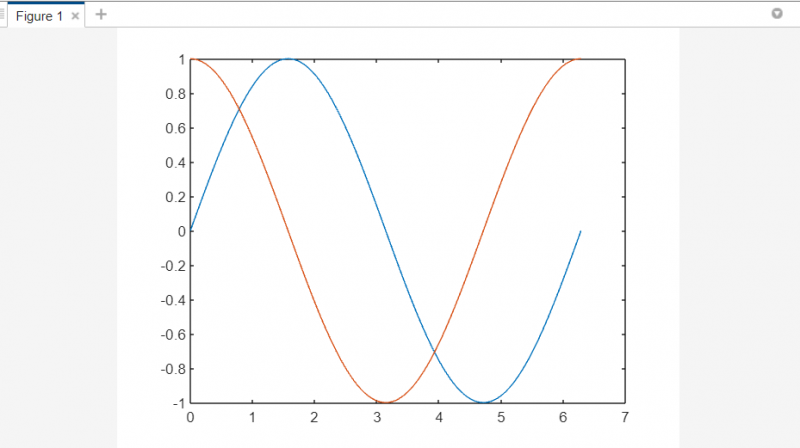
Bước 2: Thêm chú thích
Khi chúng tôi đã tạo một cốt truyện, chú giải có thể được thêm vào bằng cách sử dụng chức năng chú giải. Hàm này lấy đầu vào là các nhãn văn bản mà chúng ta muốn sử dụng cho từng chuỗi dữ liệu. Ví dụ:
% Bước chân 1 : Tạo một cốt truyện
x = không gian trống ( 0 , 2 * số Pi, 100 ) ;
y1 = không có ( x ) ;
y2 = cos ( x ) ;
kịch bản ( x, y1 )
giữ lấy
kịch bản ( x, y2 )
% Bước chân 2 : Thêm một huyền thoại
huyền thoại ( 'Của anh ấy' , 'Cô sin' )
Mã này thêm chú giải với hai mục: “Sine” và “Cosine”. Mục đầu tiên tương ứng với chuỗi dữ liệu đầu tiên (y1) và mục thứ hai tương ứng với chuỗi dữ liệu thứ hai (y2).
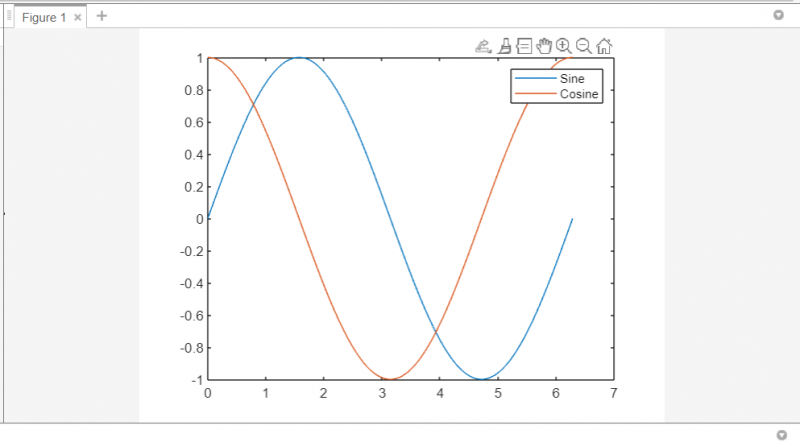
Bước 3: Tùy chỉnh Truyền thuyết
Chúng tôi có thể tùy chỉnh giao diện của chú giải bằng các thuộc tính khác nhau như Vị trí, Hướng và Kích thước phông chữ. Ví dụ:
% Bước chân 1 : Tạo một cốt truyệnx = không gian trống ( 0 , 2 * số Pi, 100 ) ;
y1 = không có ( x ) ;
y2 = cos ( x ) ;
kịch bản ( x, y1 )
giữ lấy
kịch bản ( x, y2 )
% Bước chân 2 : Thêm một huyền thoại
huyền thoại ( 'Của anh ấy' , 'Cô sin' )
% Bước chân 3 : Tùy chỉnh Truyền thuyết
huyền thoại ( 'Của anh ấy' , 'Cô sin' , 'Vị trí' , 'Tây Bắc' , 'Định hướng' , 'nằm ngang' , 'FontSize' , 14 )
Mã này thêm một chú giải với hai mục nhập “Sine” và “Cosine” và tùy chỉnh giao diện của nó bằng cách đặt vị trí của nó thành “tây bắc”, hướng của nó thành “ngang” và kích thước phông chữ của nó thành 14.
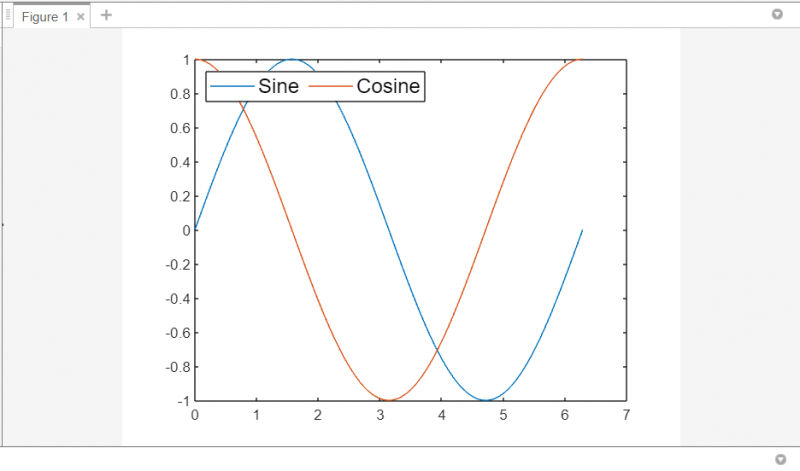
Ví dụ về Thêm Chú giải vào Trục trong MATLAB
Dưới đây là một số ví dụ giải thích cách người ta có thể thêm chú giải vào các trục trong các loại biểu đồ khác nhau:
Ví dụ 1: Thêm Chú thích vào Lô đất 2D
Đây là một ví dụ về cách chúng ta có thể thêm chú thích vào biểu đồ đường 2D:
x = không gian trống ( 0 , 2 * số Pi, 100 ) ;y1 = không có ( x ) ;
y2 = cos ( x ) ;
kịch bản ( x, y1 )
giữ lấy
kịch bản ( x, y2 )
huyền thoại ( 'Của anh ấy' , 'Cô sin' )
Đoạn mã này tạo một biểu đồ đường 2D với hai chuỗi dữ liệu (y1 và y2) và thêm một chú giải với hai mục (“Sine” và “Cosine”).
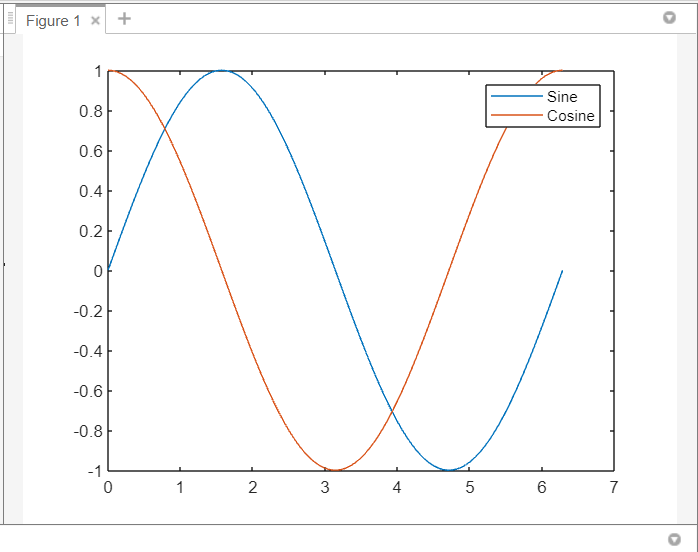
Ví dụ 2: Thêm Chú thích vào Lô đất 3D
Dưới đây, đoạn mã minh họa cách một người có thể thêm chú thích vào sơ đồ bề mặt 3D:
[ X,Y ] = lưới ( - 5 : 0,5 : 5 ) ;Z1 = không có ( câu hỏi ( X.^ 2 +Y.^ 2 ) ) ;
Z2 = cos ( câu hỏi ( X.^ 2 +Y.^ 2 ) ) ;
lướt sóng ( X,Y,Z1 )
giữ lấy
lướt sóng ( X, Y, Z2 )
huyền thoại ( 'Của anh ấy' , 'Cô sin' )
Đoạn mã này tạo ra một sơ đồ bề mặt 3D với hai chuỗi dữ liệu (Z1 và Z2) và thêm một chú giải với hai mục (“Sine” và “Cosine”).
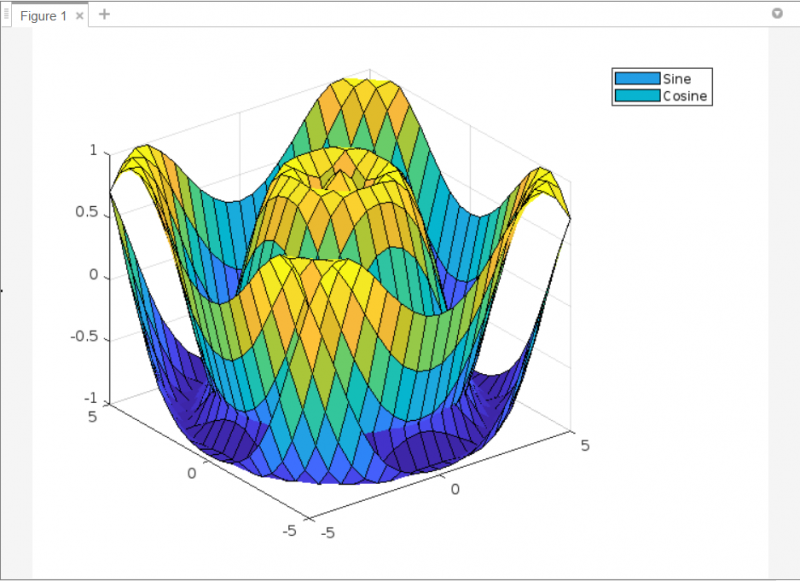
Ví dụ 3: Thêm chú giải vào một ô con
Dưới đây, đoạn mã giải thích các bước thêm chú giải vào ô con:
x = không gian trống ( 0 , 2 * số Pi, 100 ) ;y1 = không có ( x ) ;
y2 = cos ( x ) ;
tình tiết phụ ( 1 , 2 , 1 )
kịch bản ( x, y1 )
tiêu đề ( 'Của anh ấy' )
tình tiết phụ ( 1 , 2 , 2 )
kịch bản ( x, y2 )
tiêu đề ( 'Cô sin' )
huyền thoại ( 'Của anh ấy' , 'Cô sin' )
Mã này tạo ra hai ô con: một cho chuỗi dữ liệu y1 (sóng hình sin) và một cho chuỗi dữ liệu y2 (sóng cosin). Sau đó, nó thêm chú giải với hai mục (“Sine” và “Cosine”) áp dụng cho cả hai ô con.
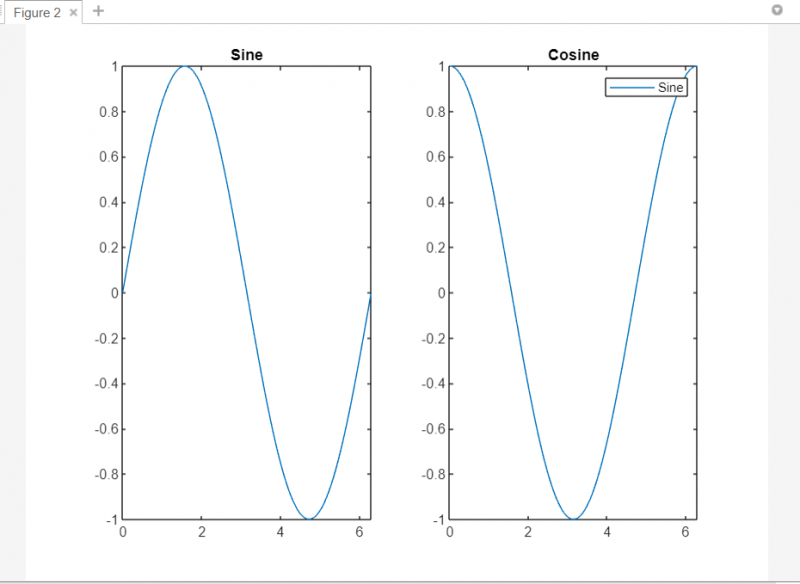
Ví dụ 4: Thêm các huyền thoại khác nhau vào nhiều trục
Đây là một ví dụ về cách chúng ta có thể thêm chú thích vào nhiều trục bên trong cùng một hình.
% Tạo dữ liệu mẫux = 0 : 0,1 : 2 * số Pi;
y1 = không có ( x ) ;
y2 = cos ( x ) ;
% Tạo hình và các trục
nhân vật;
ax1 = ô con ( 2 , 1 , 1 ) ;
ax2 = ô con ( 2 , 1 , 2 ) ;
% Vẽ dữ liệu trên trục đầu tiên
kịch bản ( ax1, x, y1, 'Chiều rộng dòng' , 2 ) ;
giữ ( rìu1, 'TRÊN' ) ;
kịch bản ( ax1, x, y2, 'Chiều rộng dòng' , 2 ) ;
% Đặt tiêu đề và chú giải vì trục đầu tiên
tiêu đề ( rìu1, 'Hàm lượng giác' ) ;
huyền thoại ( rìu1, { 'tội lỗi(x)' , 'cos(x)' } , 'Vị trí' , 'Tây Bắc' ) ;
% Vẽ dữ liệu trên trục thứ hai
kịch bản ( ax2, x, y1.^ 2 , 'Chiều rộng dòng' , 2 ) ;
giữ ( rìu2, 'TRÊN' ) ;
kịch bản ( ax2, x, y2.^ 2 , 'Chiều rộng dòng' , 2 ) ;
% Đặt tiêu đề và chú giải vì trục thứ hai
tiêu đề ( rìu2, 'Hàm lượng giác bình phương' ) ;
huyền thoại ( rìu2, { 'tội lỗi^2(x)' , 'cos^2(x)' } , 'Vị trí' , 'Đông Nam' ) ;
Trong ví dụ này, chúng tôi đã tạo dữ liệu mẫu x, y1 và y2. Sau đó, chúng tôi tạo một hình có hai trục bằng hàm subplot. Chúng ta vẽ các hàm sin(x) và cos(x) trên trục thứ nhất và các hàm sin(x) và cos(x) bình phương trên trục thứ hai. Hơn nữa, chúng tôi đặt tiêu đề và chú giải cho mỗi trục bằng cách sử dụng các chức năng tiêu đề và chú giải tương ứng.
Lưu ý rằng chúng tôi sử dụng hàm giữ để đảm bảo rằng cả sin(x) và cos(x) đều được vẽ trên cùng một trục và cả hai hàm bình phương đều được vẽ trên trục kia.
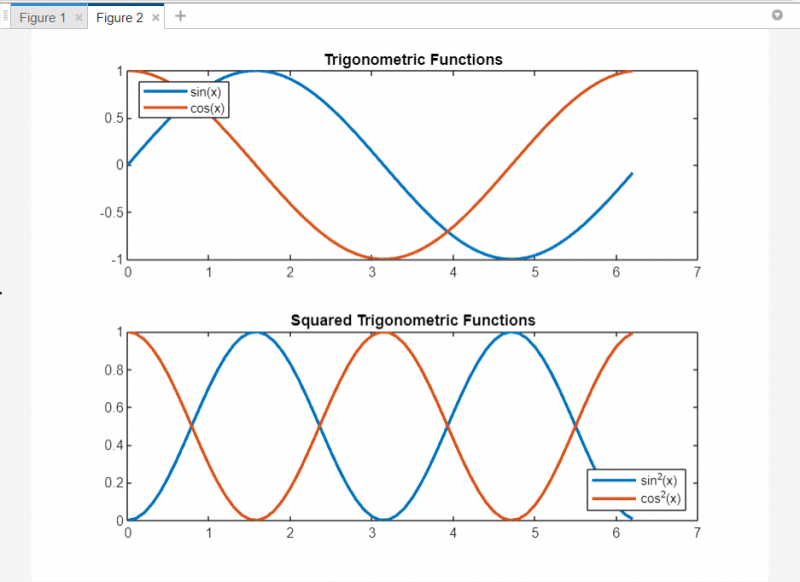
Phần kết luận
Bài viết này trình bày các cách khác nhau để thêm chú giải vào các trục trong MATLAB. Truyền thuyết rất hữu ích để xác định các chuỗi dữ liệu khác nhau trong các biểu đồ và làm cho chúng dễ hiểu hơn. Việc thêm chú giải vào các trục trong MATLAB có thể được thực hiện bằng chức năng chú giải. Theo mặc định, chức năng chú giải sẽ bao gồm một nhãn cho mỗi đường được vẽ, nhưng cũng có thể tùy chỉnh giao diện và vị trí của nó. Đọc thêm về cách thêm chú thích trong các trục MATLAB trong bài viết này.